9 Fantastisk Google Maps Labs-funktion, du bør kende til
Miscellanea / / February 10, 2022
Labs blev introduceret i Google Maps engang tilbage. I øjeblikket er der 9 af dem, og flere bør tilføjes i fremtiden. Funktioner som drag 'n' zoom og Ariel-billeder er inkluderet, som kan forbedre oplevelsen af at gennemse kortet.
Du kan også gøre andre ting som at rotere kort, tilføje breddegrad og længdegrad osv. Denne artikel vil introducere dig til dem alle.
Sådan aktiverer du labs i Google Maps
1. Gå til Google kort.
2. Klik på laboratorieikonet. For at bruge laboratoriefunktionen skal du ikke skal logge ind på din Google-konto.
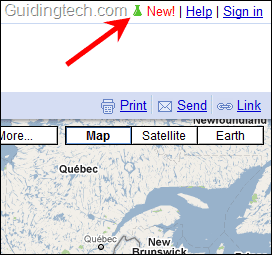
En dialogboks vises, der viser alle laboratoriefunktionerne. Klik på Aktiver mulighed og klik på "Gem ændringer" for at aktivere dem.

Google Maps Labs-funktioner
1.Træk 'n' Zoom
Dette hjælper dig med at zoome ind på bestemte dele af kortet. Aktiver denne funktion for at trække og tegne et rektangel over det sted, hvor du vil zoome ind. Før du tegner rektanglet, skal du klikke på Drag 'n' Zoom-knappen. Efter at have klikket på det, træk på kortet ved hjælp af musen og lav et rektangel. Den zoomer automatisk ud.
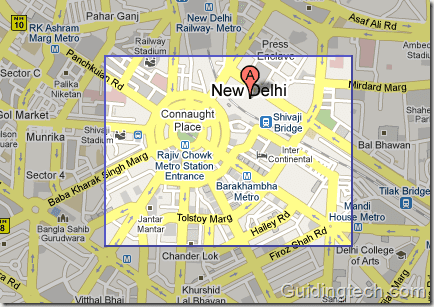
2. Luftbilleder
Ariel-billeder viser dig roterbare billeder i høj opløsning og overhead, når de er tilgængelige, hvor som helst. Den viser Ariel-knappen, når du er i et område med tilgængelige luftbilleder. I øjeblikket er den kun tilgængelig få steder. Google planlægger at tilføje flere sådanne billeder i fremtiden.
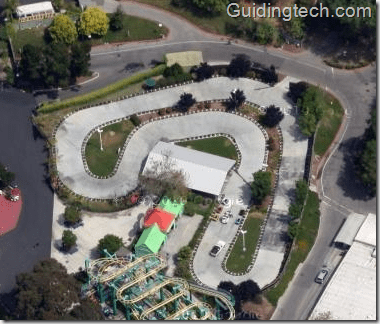
3. Tilbage til Beta
Hvis du kan lide beta-tagget af Google maps, skal du aktivere denne laboratoriefunktion. Beta-tag vil blive vist på Google map-logoet. Det ændrer kun logoet, intet andet.
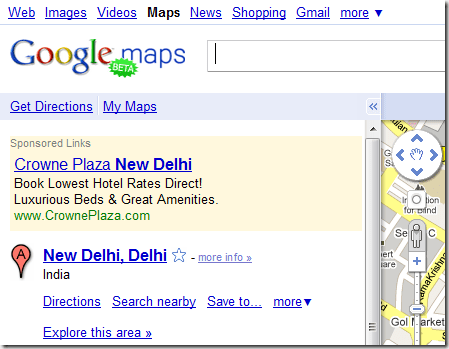
4. Hvor i verden spillet
Tjek din viden om geografi ved at gætte navnet på landet i satellitbilledtilstand.
5. Roterbare kort
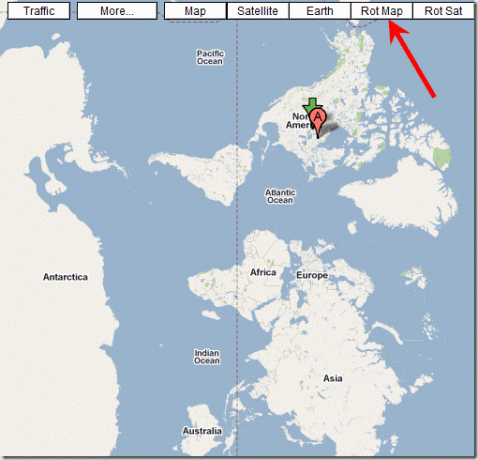
Som navnet antyder, kan du rotere kortet ved at bruge denne laboratoriefunktion. Derfor kan nord gå sydpå og omvendt.
6. Hvad er der omkring her?
Når du har aktiveret denne laboratoriefunktion, vises en anden knap ved siden af søgefeltet med navnet "What's Around Here?". Når du indtaster navnet på et sted og klikker på søgeknappen, søger det efter de vigtige og interessante steder i det pågældende område. Det giver dig de øverste resultater i venstre rude.
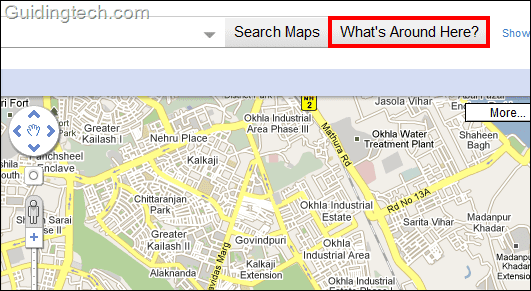
7. LatLng Værktøjstip
Den viser nøjagtig breddegrad og længdegrad på det punkt, hvor din markør er placeret på kortet.
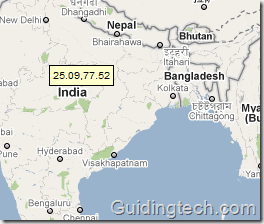
8. LatLng Markør
Du kan slippe en markør hvor som helst på kortet, og den vil vise bredde- og længdegraden for den pågældende placering.
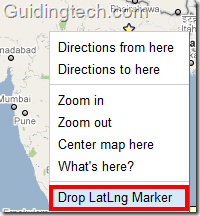
9. Smart Zoom
Den kontrollerer automatisk billederne af et område og viser beskeden "Vi har ikke billeder på dette zoomniveau", hvis billederne ikke er tilgængelige.
Så det var de 9 Google Maps laboratoriefunktioner, vi ønskede at introducere. Vi synes, næsten alle af dem er ret gode, især hvis du bruger Google Maps ofte. Hvad er din favorit blandt dem? Fortæl os i kommentarerne.
Sidst opdateret den 2. februar, 2022
Ovenstående artikel kan indeholde tilknyttede links, som hjælper med at understøtte Guiding Tech. Det påvirker dog ikke vores redaktionelle integritet. Indholdet forbliver upartisk og autentisk.



